Git でアクセス許可が拒否されました(Publickey) エラーを解決する
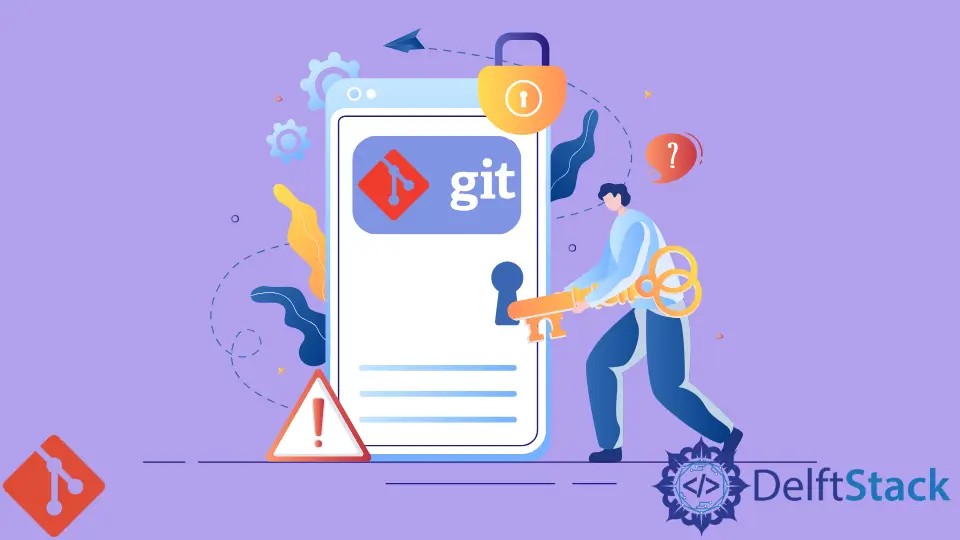
この記事では、Git の Permission denied (publickey) エラーを解決するための手順を示します。 通常の Git ユーザーの場合、リモート リポジトリのクローン作成中にこのようなエラーが発生することがあります。
このような場合は、サーバーがリクエストを拒否したことを意味します。 どのように解決しますか?
Git で公開/秘密キー ペア セットを設定する
ターミナルを開き、以下のコマンドを実行して .ssh ディレクトリにアクセスします。
$ cd ~/.ssh && ssh-keygen
システムに基づいて次のコマンドのいずれかをコピーして実行します。
Linux の場合:
cat id_rsa.pub | xclip
OS X の場合:
cat id_rsa.pub | pbcopy
Windows の場合:
cat id_rsa.pub | pbcopycat id_rsa.pub | clip
と
cat id_rsa.pub | clip
アカウントにキーを追加
これで、キーをアカウントに追加できます。 以下に示すように、.config ファイルを微調整することでこれを行うことができます。
$ git config --global user.name <Your-Name>
$ git config --global user.email <Your-Email>
公開鍵/秘密鍵を既に生成している場合、次の手順は以下のとおりです。
秘密鍵を確認する
以下のコマンドは、ローカル コンピューターに対応する秘密鍵を特定します。
eval $(ssh-agent -s)
以下のコマンドを実行して、キーの場所を定義します。
ssh-add ~/.ssh/id_rsa
前に説明したように、.config ファイルを編集して SSH キーを構成できるようになりました。
- 公開鍵 (承認済み鍵とも呼ばれる) は、誰がシステムにアクセスできるかを決定します。
- ID キーとも呼ばれる秘密キーは、ユーザーを識別し、システムへのアクセスを許可します。
簡単に言えば、SSH キーはパスワードに似ていますが、解読が非常に難しいため、より安全です。 Git で Permission denied (publickey) を取得した場合は、上記のように .config ファイルでキーを構成する必要があります。
John is a Git and PowerShell geek. He uses his expertise in the version control system to help businesses manage their source code. According to him, Shell scripting is the number one choice for automating the management of systems.
LinkedIn